您好,登录后才能下订单哦!
密码登录
登录注册
点击 登录注册 即表示同意《亿速云用户服务条款》
如何使用WPF实现一个平面三角形3D运动效果?针对这个问题,这篇文章详细介绍了相对应的分析和解答,希望可以帮助更多想解决这个问题的小伙伴找到更简单易行的方法。
实现效果如下:
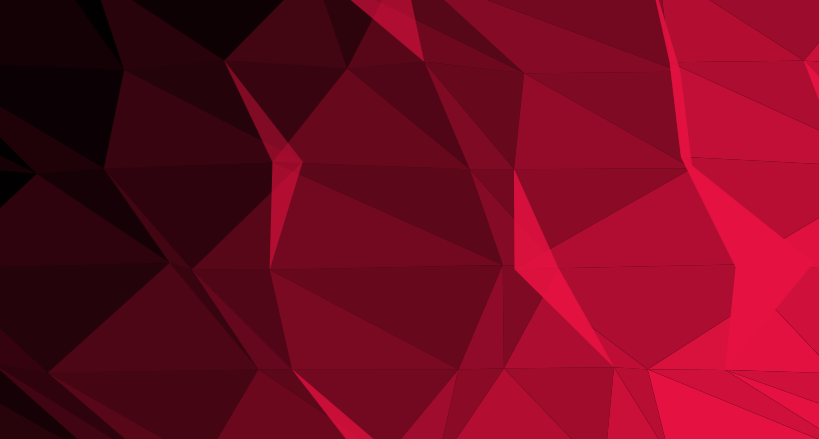
思路:封装三角形三个顶点和路径的三角形类,图形渲染时同步更新公共顶点三角形的顶点位置。
步骤:
1、三角形类Triangle.cs
public Point A, B, C;//初始三个顶点
public Point VA, VB, VC;//运动的三个顶点
public Path trianglePath;//三角形路径
public Color triangleColor;//填充
public double ColorIndex;//颜色深度
public Triangle(Point a, Point b, Point c, Color co, double z)
{
A = VA = a;
B = VB = b;
C = VC = c;
triangleColor = co;
ColorIndex = z;
trianglePath = new Path();
Draw();
}
/// <summary>
/// 绘制三角形
/// </summary>
public void Draw()
{
var g = new StreamGeometry();
using (StreamGeometryContext context = g.Open())
{
context.BeginFigure(VA, true, true);
context.LineTo(VB, true, false);
context.LineTo(VC, true, false);
}
trianglePath.Data = g;
trianglePath.Fill = new SolidColorBrush(triangleColor);
}2、 三角形系统类TriangleSystem.cs
public class TriangleSystem
{
/// <summary>
/// 三角形列表
/// </summary>
private List<Triangle> triangles;
/// <summary>
/// 点和与其对应三角形字典
/// </summary>
public Dictionary<Point, PointClass> pointTriangles;
/// <summary>
/// 容器
/// </summary>
private Canvas containerCanvas;
/// <summary>
/// 三角形宽
/// </summary>
private int triangleWidth = 100;
/// <summary>
/// 三角形高
/// </summary>
private int triangleHeight = 100;
/// <summary>
/// 三角形横向数量
/// </summary>
private int horizontalCount = 10;
/// <summary>
/// 三角形纵向数量
/// </summary>
private int verticalCount = 5;
/// <summary>
/// X坐标运动范围
/// </summary>
private int XRange = 100;
/// <summary>
/// Y坐标运动范围
/// </summary>
private int YRange = 10;
/// <summary>
/// 坐标运动速度
/// </summary>
private int speed = 10;
/// <summary>
/// 三角形颜色深度
/// </summary>
private double zIndex = 10.0;
/// <summary>
/// 随机数
/// </summary>
private Random random;
public TriangleSystem(Canvas ca)
{
containerCanvas = ca;
random = new Random();
triangles = new List<Triangle>();
pointTriangles = new Dictionary<Point, PointClass>();
SpawnTriangle();
}
/// <summary>
/// 三角形初始化
/// </summary>
private void SpawnTriangle()
{
//清空队列
triangles.Clear();
for (int i = 0; i < horizontalCount; i++)
{
for (int j = 0; j < verticalCount; j++)
{
Point A = new Point(i * triangleWidth, j * triangleHeight);
Point B = new Point(i * triangleWidth, (j + 1) * triangleHeight);
Point C = new Point((i + 1) * triangleWidth, (j + 1) * triangleHeight);
Point D = new Point((i + 1) * triangleWidth, j * triangleHeight);
double index = (i * horizontalCount / zIndex + j * verticalCount / zIndex ) / zIndex;
index = index > 1 ? 1 : index < 0.1 ? 0.1 : index;
Triangle t1 = new Triangle(A, B, C, GetTriangleColor(index), index);
Triangle t2 = new Triangle(A, D, C, GetTriangleColor(index - 0.1), index - 0.1);
//公共点和三角形集合键值对
AddPointTriangles(A, t1, t2);
AddPointTriangles(B, t1, t2);
AddPointTriangles(C, t1, t2);
AddPointTriangles(D, t1, t2);
//添加三角形
this.containerCanvas.Children.Add(t1.trianglePath);
this.containerCanvas.Children.Add(t2.trianglePath);
this.triangles.Add(t1);
this.triangles.Add(t2);
}
}
}
/// <summary>
/// 添加公共点和三角形集合键值对
/// </summary>
private void AddPointTriangles(Point p, Triangle t1, Triangle t2)
{
if (!this.pointTriangles.Keys.Contains(p))
{
List<Triangle> ts = new List<Triangle>();
ts.Add(t1);
ts.Add(t2);
PointClass pc = new PointClass
{
triangles = ts,
vector = new Vector(random.Next(-speed, speed) * 0.05, random.Next(-speed, speed) * 0.05),
};
this.pointTriangles.Add(p, pc);
}
else
{
if (!this.pointTriangles[p].triangles.Contains(t1))
this.pointTriangles[p].triangles.Add(t1);
if (!this.pointTriangles[p].triangles.Contains(t2))
this.pointTriangles[p].triangles.Add(t2);
}
}
/// <summary>
/// 获取三角形颜色
/// </summary>
private Color GetTriangleColor(double index)
{
return Color.FromArgb((byte)(255 * index), 230, 18, 65);
}
/// <summary>
/// 更新三角形
/// </summary>
public void Update()
{
foreach (var pt in pointTriangles)
{
foreach (var t in pt.Value.triangles)
{
if (t.A == pt.Key)
t.VA = GetPointValue(t.VA, t.A, ref pt.Value.vector, ref t.triangleColor, ref t.ColorIndex);
if (t.B == pt.Key)
t.VB = GetPointValue(t.VB, t.B, ref pt.Value.vector, ref t.triangleColor, ref t.ColorIndex);
if (t.C == pt.Key)
t.VC = GetPointValue(t.VC, t.C, ref pt.Value.vector, ref t.triangleColor, ref t.ColorIndex);
t.Draw();
}
}
}
/// <summary>
/// 计算顶点值
/// </summary>
private Point GetPointValue(Point p1, Point p2, ref Vector v, ref Color c, ref double index)
{
Point getPoint = new Point();
if (p1.X + v.X < p2.X + XRange && p1.X + v.X > p2.X - XRange)
getPoint.X = p1.X + v.X;
else
{
v.X = -v.X;
index = index > 1 ? index - 0.01 : index < 0.01 ? index + 0.01 : index - 0.01;
c = GetTriangleColor(index);
getPoint.X = p1.X + v.X;
}
if (p1.Y + v.Y < p2.Y + YRange && p1.Y + v.Y > p2.Y - YRange)
getPoint.Y = p1.Y + v.Y;
else
{
v.Y = -v.Y;
getPoint.Y = p1.Y + v.Y;
}
return getPoint;
}
}3、PointClass.cs
public class PointClass
{
public List<Triangle> triangles;
public Vector vector;
}4、主窗体交互逻辑
private TriangleSystem ts;
public MainWindow()
{
InitializeComponent();
ts = new TriangleSystem(this.mainCanvas);
CompositionTarget.Rendering += CompositionTarget_Rendering;
}
/// <summary>
/// 帧渲染事件
/// </summary>
private void CompositionTarget_Rendering(object sender, EventArgs e)
{
ts.Update();
}不足:其中颜色渲染方式不够完善,无法完全模仿3D起伏的效果
关于如何使用WPF实现一个平面三角形3D运动效果问题的解答就分享到这里了,希望以上内容可以对大家有一定的帮助,如果你还有很多疑惑没有解开,可以关注亿速云行业资讯频道了解更多相关知识。
免责声明:本站发布的内容(图片、视频和文字)以原创、转载和分享为主,文章观点不代表本网站立场,如果涉及侵权请联系站长邮箱:is@yisu.com进行举报,并提供相关证据,一经查实,将立刻删除涉嫌侵权内容。